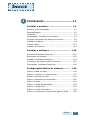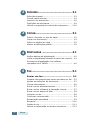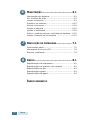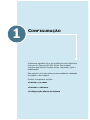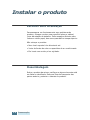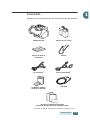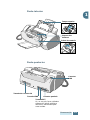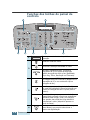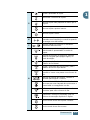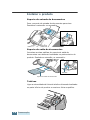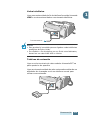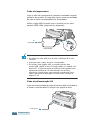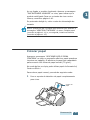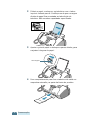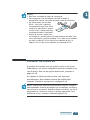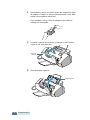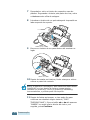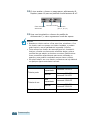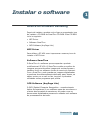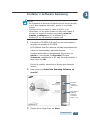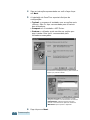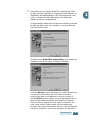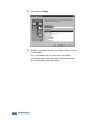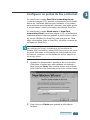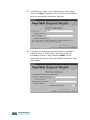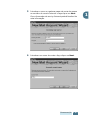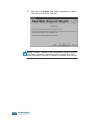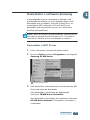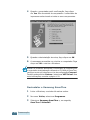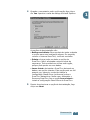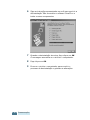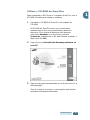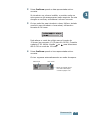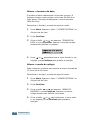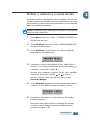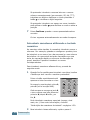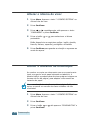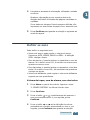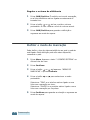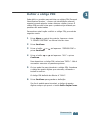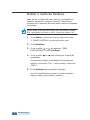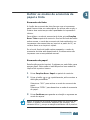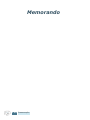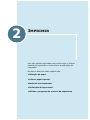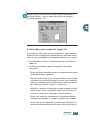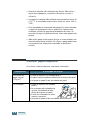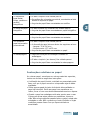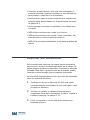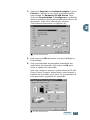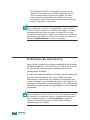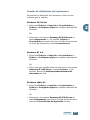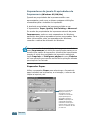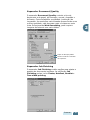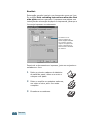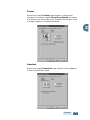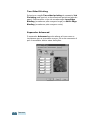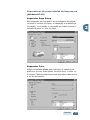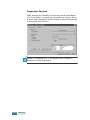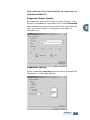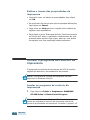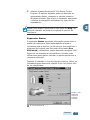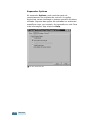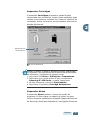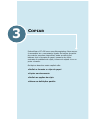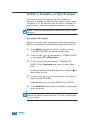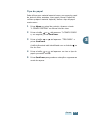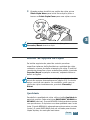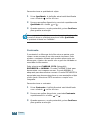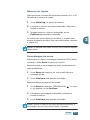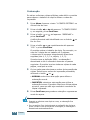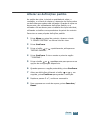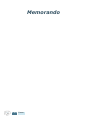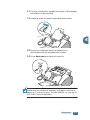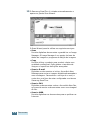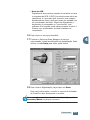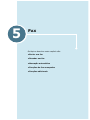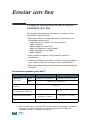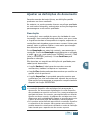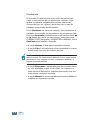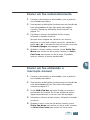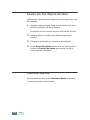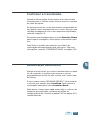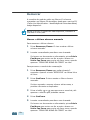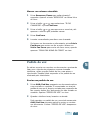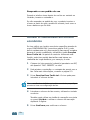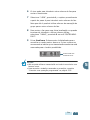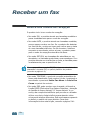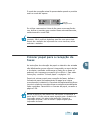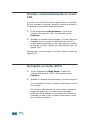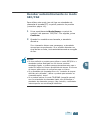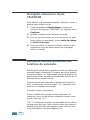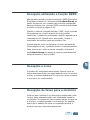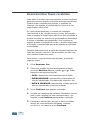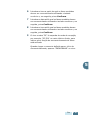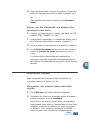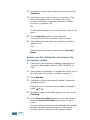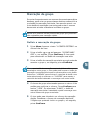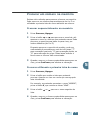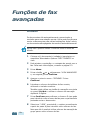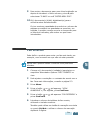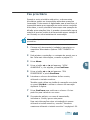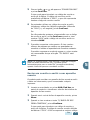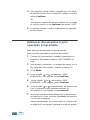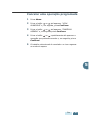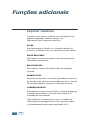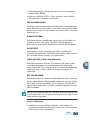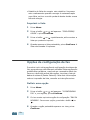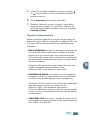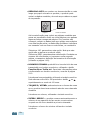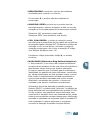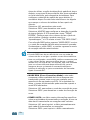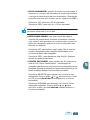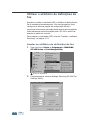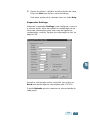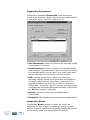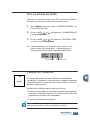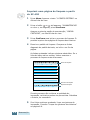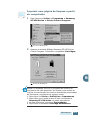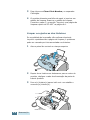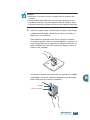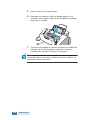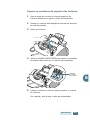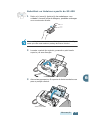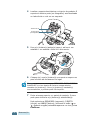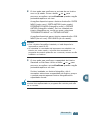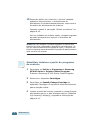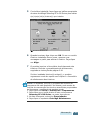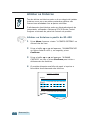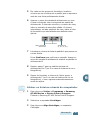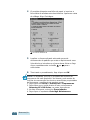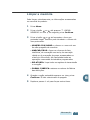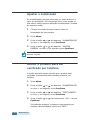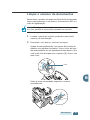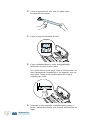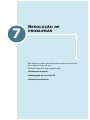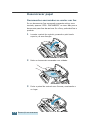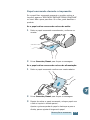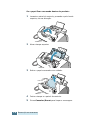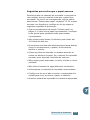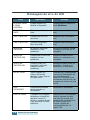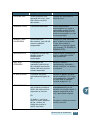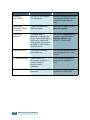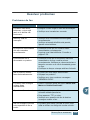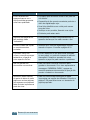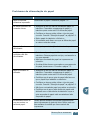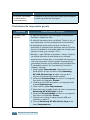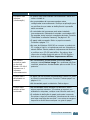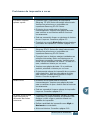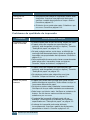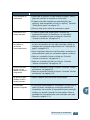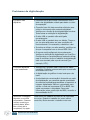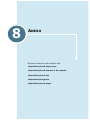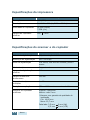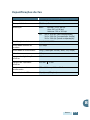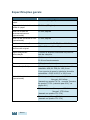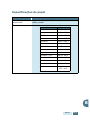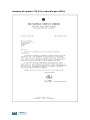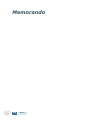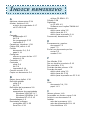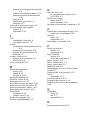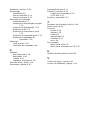Samsung SF-430 Manual do usuário
- Categoria
- Máquinas de fax
- Tipo
- Manual do usuário

Manual do
utilizador
Manual do utilizador
SF-430
www.samsungelectronics.com/mfp
*JB68-00677FV100*

Precauções e informações importantes sobre
segurança
Ao utilizar este produto, deve tomar sempre as seguintes precauções de segurança
básicas, para reduzir os riscos de incêndio, choques eléctricos e lesões nas pessoas:
1
Leia e compreenda todas as instruções.
2
Faça uso de bom senso sempre que utilizar equipamentos eléctricos.
3
Tenha atenção a todos os avisos e siga todas as instruções existentes no
produto e na literatura que o acompanha.
4
Se alguma instrução de utilização estiver em contradição com as informações
de segurança, dê prioridade às informações de segurança. É possível que tenha
compreendido incorrectamente as instruções de utilização. Se não conseguir
resolver a contradição, contacte o seu representante de vendas ou a assistência
para obter ajuda.
5
Desligue o produto da tomada de corrente eléctrica antes de o limpar. Não
utilize produtos de limpeza líquidos ou em aerossol. Utilize apenas um pano
humedecido para efectuar a limpeza.
6
Não coloque o produto sobre um carrinho, um suporte ou uma mesa instável.
Este pode causar e ser seriamente danificado.
7
Nunca coloque o produto próximo ou sobre um irradiador, um aquecedor, um
aparelho de ar condicionado ou uma conduta de ventilação.
8
Não deixe nenhum objecto sobre a fonte de alimentação. Não coloque o produto
onde os respectivos cabos possam ser pisados pelas pessoas ao passarem.
9
Não sobrecarregue as tomadas de parede nem as extensões. Tal diminui o
desempenho e pode ocasionar riscos de incêndios ou choques eléctricos.
10
Não deixe que animais de estimação roam o cabo de alimentação ou de
interface com o PC.
11
Nunca insira objectos de qualquer tipo no produto, através das aberturas do
invólucro ou da caixa. Estes podem tocar pontos com tensão perigosa,
ocasionando riscos de incêndios ou choques eléctricos. Nunca entorne líquidos
de qualquer tipo sobre ou dentro do produto.

12
Para reduzir o risco de choques eléctricos, nunca desmonte o produto. Quando
for necessária uma reparação, leve-o a um técnico de assistência qualificado. A
abertura do produto ou remoção das respectivas tampas pode expor o utilizador
a tensões perigosas e a outros riscos. Uma montagem incorrecta também pode
causar choques eléctricos quando a unidade voltar a ser utilizada.
13
Quando se verificarem as seguintes condições, desligue o produto do PC e da
tomada de corrente eléctrica e contacte o pessoal de assistência qualificado:
• Quando qualquer parte do cabo ou da ficha de alimentação, ou do cabo de
ligação estiver danificado ou desgastado.
• Se tiver sido entornado líquido no produto.
• Se o produto tiver sido exposto à chuva ou à água.
• Se o produto não funcionar correctamente depois de terem sido seguidas as
instruções.
• Se o produto tiver caído ou a respectiva caixa parecer estar danificada.
• Se o produto apresentar uma alteração súbita e notória de desempenho.
14
Ajuste apenas os controlos descritos nas instruções de utilização. Uma
regulação incorrecta dos outros controlos pode ocasionar danos e tornar
necessária uma reparação profunda por um técnico de assistência para repor o
produto em condições normais de funcionamento.
15
Evite utilizar o produto durante trovoadas. Podem existir riscos remotos de choque
eléctrico originado por relâmpagos. Se possível, desligue a alimentação CA
enquanto durar a trovoada.
16
GUARDE ESTAS INSTRUÇÕES.

iii
Í
NDICE
C
ONFIGURAÇÃO
.................................. 1.1
Instalar o produto................................. 1.2
Escolher uma localização ..................................... 1.2
Desembalagem .................................................. 1.2
Conteúdo .......................................................... 1.3
Localização e funções dos controlos ...................... 1.4
Funções dos botões do painel de controlo .............. 1.6
Instalar o produto............................................... 1.8
Colocar papel ................................................... 1.11
Instalar os tinteiros........................................... 1.13
Instalar o software ............................. 1.19
Acerca do software Samsung ............................. 1.19
Requisitos do sistema........................................ 1.20
Instalar o software Samsung.............................. 1.21
Configurar as portas de fax e Internet ................. 1.25
Desinstalar o software Samsung ......................... 1.29
Configuração básica do sistema .......... 1.34
Definir a data e a hora ...................................... 1.34
Definir o número e o nome do fax....................... 1.37
Alterar o idioma do visor.................................... 1.40
Definir o tamanho de eliminação......................... 1.40
Definir os sons ................................................. 1.41
Definir o modo de marcação............................... 1.42
Definir o código PIN .......................................... 1.43
Definir o modo de telefone................................. 1.44
Definir os modos de economia de papel e tinta ..... 1.45
Í
NDICE
1

iv
Í
NDICE
I
MPRIMIR
.......................................... 2.1
Selecção de papel............................................... 2.2
Colocar papel especial ......................................... 2.4
Imprimir um documento...................................... 2.6
Definições da impressora..................................... 2.8
Utilizar o programa de controlo da impressora ...... 2.18
C
OPIAR
............................................. 3.1
Definir o formato e o tipo do papel........................ 3.2
Copiar um documento ......................................... 3.4
Definir as opções de cópia ................................... 3.5
Alterar as definições padrão ................................. 3.9
D
IGITALIZAR
..................................... 4.1
Noções básicas de digitalização ............................ 4.2
Iniciar a digitalização através do painel de controlo . 4.2
Processo de digitalização com software
compatível com TWAIN ....................................... 4.6
F
AX
.................................................. 5.1
Enviar um fax........................................ 5.2
Preparar documentos para serem enviados por fax . 5.2
Ajustar as definições do documento ...................... 5.3
Colocar documentos............................................ 5.6
Enviar um fax automaticamente ........................... 5.7
Enviar um fax utilizando a marcação manual .......... 5.7
Enviar um fax depois de falar ............................... 5.8
Cancelar um fax ................................................. 5.8
Confirmar a transmissão...................................... 5.9
Remarcação automática ...................................... 5.9
Remarcar ........................................................ 5.10
Pedido de voz .................................................. 5.11
Utilizar a transmissão em horário económico ........ 5.12
3
4
5
2

v
Í
NDICE
Receber um fax................................... 5.14
Acerca dos modos de recepção........................... 5.14
Colocar papel para a recepção de faxes ............... 5.15
Receber automaticamente no modo FAX .............. 5.16
Recepção no modo AUTO................................... 5.16
Receber automaticamente no modo SEC/FAX ....... 5.17
Recepção manual no modo TELEFONE ................. 5.18
Recepção manual utilizando um
telefone de extensão......................................... 5.18
Recepção utilizando a função DRPD..................... 5.19
Recepção a cores.............................................. 5.19
Recepção de faxes para a memória ..................... 5.19
Reencaminhar faxes recebidos ........................... 5.20
Marcação automática .......................... 5.22
Marcação uma tecla .......................................... 5.22
Marcação rápida ............................................... 5.23
Marcação de grupo ........................................... 5.25
Procurar um número na memória ....................... 5.27
Funções de fax avançadas .................. 5.28
Difusão ........................................................... 5.28
Fax diferido ..................................................... 5.29
Fax prioritário .................................................. 5.31
Convite a emitir................................................ 5.32
Adicionar documentos a uma
operação programada ....................................... 5.34
Cancelar uma operação programada ................... 5.35
Funções adicionais.............................. 5.36
Imprimir relatórios............................................ 5.36
Opções de configuração de fax ........................... 5.38
Utilizar o utilitário de definições de fax ................ 5.44

vi
Í
NDICE
M
ANUTENÇÃO
..................................... 6.1
Manutenção dos tinteiros..................................... 6.2
Ver os níveis de tinta .......................................... 6.3
Limpar os tinteiros.............................................. 6.3
Substituir os tinteiros ........................................ 6.10
Alinhar os tinteiros............................................ 6.16
Limpar a memória ............................................ 6.19
Ajustar o sombreado ........................................ 6.20
Definir o produto para ser verificado por telefone.. 6.20
Limpar o scanner de documentos ....................... 6.21
R
ESOLUÇÃO
DE
PROBLEMAS
................... 7.1
Desencravar papel .............................................. 7.2
Mensagens de erro do LCD................................... 7.6
Resolver problemas ............................................ 7.9
A
NEXO
.............................................. 8.1
Especificações da impressora ............................... 8.2
Especificações do scanner e do copiador ................ 8.2
Especificações de fax .......................................... 8.3
Especificações gerais........................................... 8.4
Especificações de papel ....................................... 8.5
Í
NDICE
REMISSIVO
7
8
6

A Samsung agradece-lhe a sua preferência pelo dispositivo
tudo-em-um Samsung SF-430 InkJet. Este produto
multifuncional oferece funções de fax, impressão, cópia e
digitalização!
Este capítulo inclui instruções pormenorizadas de instalação
do produto e do software.
Contém as seguintes secções:
•Instalar o produto
•Instalar o software
•Configuração básica do sistema
C
ONFIGURAÇÃO
1

1.2
C
ONFIGURAÇÃO
Instalar o produto
Escolher uma localização
Para assegurar um funcionamento sem problemas do
produto, coloque-o sobre uma superfície plana e estável,
junto da estação de trabalho. Deixe espaço suficiente para
colocar e retirar papel, bem como para abrir a tampa superior.
Não coloque o produto:
• Num local exposto à luz directa do sol.
• Junto de fontes de calor ou aparelhos de ar condicionado.
• Em locais com muito pó ou sujidade.
Desembalagem
Retire o produto da caixa e verifique se algum elemento está
em falta ou danificado. Retire as fitas de transporte das
partes anterior, posterior e laterais do produto.

1.3
CONFIGURAÇÃO
1
Conteúdo
Seguem-se os elementos que são fornecidos com do produto.
Máquina SF-430 Tinteiros de cor e preto
Suporte de saída de
documentos
Telefone
Fio do telefone
a
Cabo de alimentação
a
a. A forma da ficha do cabo pode ser diferente, consoante o país.
CD-ROM do software,
Manuais do utilizador
Cabo USB
Manuais do utilizador do SmarThru
cartões de garantia, Manual de instalação rápida
Preto
Samsung SmarThru

1.4
CONFIGURAÇÃO
Localização e funções dos controlos
Tome um momento para se familiarizar com os componentes
principais do produto.
Vista de frente
Suporte de saída
de documentos
Tabuleiro de saída de papel
Painel de controlo
Bandeja de papel
Suporte de entrada
de documentos
Suporte de entrada de papel
Guia de documentos
Guia de papel
Telefone

1.5
CONFIGURAÇÃO
1
Parte interior
Parte posterior
Painel de controlo
Suporte dos
tinteiros
Tampa superior
Tomada EXT
Se, no seu país, forem utilizados
sistemas de ligação telefónica
diferentes, esta tomada pode
estar travada.
Conector paralelo
Conector
USB
Tomada LINE
Tomada de corrente CA

1.6
CONFIGURAÇÃO
Funções dos botões do painel de
controlo
1
Apresenta o estado actual e pedidos durante a
operação.
2
Acede ao modo de menu.
Confirma a selecção efectuada no visor.
Cancela a operação actual, incluindo a
impressão do PC ou repõe as definições
padrão da opção de cópia e fax (Qualidade,
Cópia Pag, Zoom, Resolução ou Contraste).
3
Permite poupar até 50% de tinta, imprimindo
as imagens num tom mais claro (disponível na
impressão de PC e nos modos de cópia e
recepção de fax).
Permite poupar papel, imprimindo 2 páginas
em cada folha de papel (disponível apenas nos
modos de recepção de fax e cópia a preto e
branco).
Permite realizar poupanças no envio de faxes,
transmitindo os faxes a uma hora predefinida.
Utilizando esta função, pode, por exemplo,
tirar partido das tarifas de longa distância
mais baixas à noite (disponível apenas no
envio de faxes).
4
Inicia no ambiente de trabalho o Samsung
Scan Wizard, que permite seleccionar o
destino da digitalização.

1.7
CONFIGURAÇÃO
1
5
Ajusta a qualidade de cópia.
Selecciona o número de cópias.
Faz uma cópia mais pequena ou maior que o
original.
Faz uma cópia a preto e branco.
Faz uma cópia a cores.
6
Permite memorizar os números de fax
marcados com frequência e marcá-los quando
se carrega num dos botões.
7
Permite marcar um número ou introduzir
caracteres alfanuméricos.
8
Selecciona o modo de recepção. O modo
seleccionado é apresentado no modo de
espera.
Procura um número na memória. Também
pode ser utilizado para apagar dígitos, no
modo de edição.
Ajusta a resolução dos documentos, para o
trabalho de fax actual.
Ajusta o contraste dos documentos, para o
trabalho de fax ou cópia actual.
Remarca o último número marcado ou
atendido e insere uma pausa num número de
fax.
Percorre as opções dos menus. Também é
utilizado para regular o volume.
Activa a linha telefónica. Também é utilizado
para reservar uma chamada de voz durante a
transmissão ou recepção de um fax.
Define o produto para reencaminhar os faxes
recebidos para outro número de fax.
Permite memorizar os números marcados com
frequência e marcá-los utilizando uma um
número de marcação rápida de 2 dígitos.
Inicia o envio de um fax a preto e branco.
Inicia o envio de um fax a cores.

1.8
CONFIGURAÇÃO
Instalar o produto
Suporte de entrada de documentos
Puxe o suporte de entrada de documentos para cima.
Desdobre a extensão, se necessário.
Suporte de saída de documentos
Introduza as duas patilhas do suporte de saída de
documentos nas ranhuras localizadas na parte anterior do
produto. Desdobre a extensão, se necessário.
Telefone
Ligue a extremidade da linha do telefone à tomada localizada
na parte inferior do produto e encaixe a linha na patilha.
Extensão
Suporte de saída de documentos
Extensão

1.9
CONFIGURAÇÃO
1
Linha telefónica
Ligue uma extremidade do fio de telefone fornecido à tomada
LINE e a outra extremidade a uma tomada telefónica.
N
OTAS
:
• Este produto foi concebido para ser ligado a redes telefónicas
analógicas do Reino Unido.
• Se substituir o fio de telefone por um fio de outro fabricante,
deverá ser um cabo AWG #26 ou inferior.
Telefone de extensão
Ligue um dos terminais do cabo modular à tomada EXT na
parte posterior do aparelho
Ligue a outra extremidade do cabo na tomada modular de um
atendedor de chamadas ou de um telefone normal para
utilizar como extensão.
À tomada telefónica

1.10
CONFIGURAÇÃO
Cabo da impressora
Ligue o cabo da impressora ao conector localizado na parte
posterior do produto. Em seguida, ligue a outra extremidade
do cabo à porta correspondente do computador.
Utilize o cabo USB fornecido com o produto ou um cabo
paralelo IEEE-1284 (adquirido em separado).
N
OTAS
:
• Se utilizar um cabo USB, tem de usar o Windows 98 ou Me/
2000/XP.
• Antes de ligar o cabo, encerre o computador.
• Se utilizar uma ligação USB, o produto oferece dois
modos USB: rápido e lento. O modo rápido é o padrão. Em
alguns PC, o funcionamento de USB no modo padrão pode
apresentar problemas. Se esta situação se verificar,
seleccione o modo lento, para resolver o problema. Para
obter instruções de alteração do modo USB, consulte a
página 7.14.
Cabo de alimentação CA
Ligue uma extremidade do cabo à parte de trás do produto e
a outra a uma tomada CA normal com ligação à terra.
OU
Cabo USB
Ao
c
omputador
Cabo paralelo
À tomada CA

1.11
CONFIGURAÇÃO
1
Ao ser ligado, o produto é activado. Aparece a mensagem
"INICIALIZANDO AGUARDE" no visor, para indicar que o
produto está ligado. Para ver os textos do visor noutro
idioma, consulte a página 1.40.
Se pretender desligá-lo, retire o cabo de alimentação da
tomada.
N
OTA
:
quando se liga o produto pela primeira vez, aparece a
mensagem "VERIFICAR TINTEIROS" no visor. Coloque papel
(consulte a página 1.11) e, em seguida, instale os tinteiros
(consulte a página 1.13).
Colocar papel
Aparece a mensagem "ADICIONE PAPEL E PRIMA
CONFIRMA" no visor, se o aparelho não tiver papel quando se
imprime um trabalho. O tabuleiro de papel tem capacidade
para cerca de 100 folhas de papel normal (75 g/m
2
).
No modo de fax ou cópia, pode utilizar papel de formato A4,
Carta ou Oficio i.
Para colocar papel normal, proceda do seguinte modo:
1
Puxe o suporte do tabuleiro de papel completamente
para cima.
Suporte de
papel

1.12
CONFIGURAÇÃO
2
Folheie o papel e coloque-o no tabuleiro com o lado a
imprimir voltado para si. Certifique-se de que a margem
direita do papel fica encostada ao lado direito do
tabuleiro. Não exceda a capacidade especificada.
3
Aperte a guia do papel e desloque-a para a direita, para
a ajustar à largura do papel.
4
Puxe completamente para fora o tabuleiro de saída e a
respectiva extensão, na parte da frente do produto.
Guia do papel

1.13
CONFIGURAÇÃO
1
N
OTAS
:
• Não force a entrada do papel na impressora.
• Para assegurar uma alimentação correcta do papel, é
aconselhável colocar uma pilha de papel (mais de 20 folhas).
• Se utilizar papel com formato
Oficio i, não puxe o tabuleiro
completamente para fora. Deve
empurrá-lo para dentro, porque
se não o fizer, o papel pode ficar
encravado durante a impressão.
• Depois de colocar o papel, tem
de configurar o produto para o formato de papel utilizado. Para
mais informações, consulte a página 3.2 no caso de um trabalho
de cópia, a página 5.39 no caso de um trabalho de fax e a
página 2.10 no caso de um trabalho de impressão de PC.
Instalar os tinteiros
O produto é fornecido com um tinteiro preto e um de cor.
Pode adquirir um tinteiro fotográfico opcional e instalá-lo em
vez do preto. Para ver as opções disponíveis, consulte a
página 1.18.
Ao instalar os tinteiros pela primeira vez, siga este
procedimento. Para instalar tinteiros de substituição,
consulte "Substituir os tinteiros" na página 6.10.
N
OTA
:
existem dois tipos de tinteiros pretos e de cor: normal e
alta capacidade. Antes de prosseguir com a instalação, verifique o
tipo de tinteiro que possui. Quando instalar os tinteiros, ser-lhe-á
perguntado se o tinteiro é normal ou de alta capacidade. Para
determinar o tipo, consulte a tabela da
página 6.10
.
A página está carregando ...
A página está carregando ...
A página está carregando ...
A página está carregando ...
A página está carregando ...
A página está carregando ...
A página está carregando ...
A página está carregando ...
A página está carregando ...
A página está carregando ...
A página está carregando ...
A página está carregando ...
A página está carregando ...
A página está carregando ...
A página está carregando ...
A página está carregando ...
A página está carregando ...
A página está carregando ...
A página está carregando ...
A página está carregando ...
A página está carregando ...
A página está carregando ...
A página está carregando ...
A página está carregando ...
A página está carregando ...
A página está carregando ...
A página está carregando ...
A página está carregando ...
A página está carregando ...
A página está carregando ...
A página está carregando ...
A página está carregando ...
A página está carregando ...
A página está carregando ...
A página está carregando ...
A página está carregando ...
A página está carregando ...
A página está carregando ...
A página está carregando ...
A página está carregando ...
A página está carregando ...
A página está carregando ...
A página está carregando ...
A página está carregando ...
A página está carregando ...
A página está carregando ...
A página está carregando ...
A página está carregando ...
A página está carregando ...
A página está carregando ...
A página está carregando ...
A página está carregando ...
A página está carregando ...
A página está carregando ...
A página está carregando ...
A página está carregando ...
A página está carregando ...
A página está carregando ...
A página está carregando ...
A página está carregando ...
A página está carregando ...
A página está carregando ...
A página está carregando ...
A página está carregando ...
A página está carregando ...
A página está carregando ...
A página está carregando ...
A página está carregando ...
A página está carregando ...
A página está carregando ...
A página está carregando ...
A página está carregando ...
A página está carregando ...
A página está carregando ...
A página está carregando ...
A página está carregando ...
A página está carregando ...
A página está carregando ...
A página está carregando ...
A página está carregando ...
A página está carregando ...
A página está carregando ...
A página está carregando ...
A página está carregando ...
A página está carregando ...
A página está carregando ...
A página está carregando ...
A página está carregando ...
A página está carregando ...
A página está carregando ...
A página está carregando ...
A página está carregando ...
A página está carregando ...
A página está carregando ...
A página está carregando ...
A página está carregando ...
A página está carregando ...
A página está carregando ...
A página está carregando ...
A página está carregando ...
A página está carregando ...
A página está carregando ...
A página está carregando ...
A página está carregando ...
A página está carregando ...
A página está carregando ...
A página está carregando ...
A página está carregando ...
A página está carregando ...
A página está carregando ...
A página está carregando ...
A página está carregando ...
A página está carregando ...
A página está carregando ...
A página está carregando ...
A página está carregando ...
A página está carregando ...
A página está carregando ...
A página está carregando ...
A página está carregando ...
A página está carregando ...
A página está carregando ...
A página está carregando ...
A página está carregando ...
A página está carregando ...
A página está carregando ...
A página está carregando ...
A página está carregando ...
A página está carregando ...
A página está carregando ...
A página está carregando ...
A página está carregando ...
A página está carregando ...
A página está carregando ...
A página está carregando ...
A página está carregando ...
A página está carregando ...
A página está carregando ...
A página está carregando ...
A página está carregando ...
A página está carregando ...
A página está carregando ...
A página está carregando ...
A página está carregando ...
A página está carregando ...
A página está carregando ...
A página está carregando ...
A página está carregando ...
A página está carregando ...
A página está carregando ...
A página está carregando ...
A página está carregando ...
A página está carregando ...
A página está carregando ...
A página está carregando ...
A página está carregando ...
A página está carregando ...
A página está carregando ...
A página está carregando ...
A página está carregando ...
A página está carregando ...
A página está carregando ...
A página está carregando ...
A página está carregando ...
A página está carregando ...
A página está carregando ...
A página está carregando ...
A página está carregando ...
-
 1
1
-
 2
2
-
 3
3
-
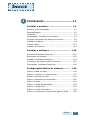 4
4
-
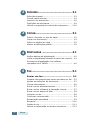 5
5
-
 6
6
-
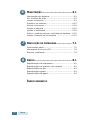 7
7
-
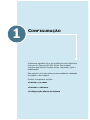 8
8
-
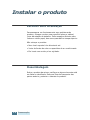 9
9
-
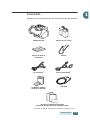 10
10
-
 11
11
-
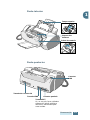 12
12
-
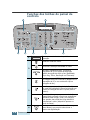 13
13
-
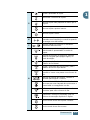 14
14
-
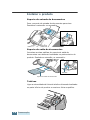 15
15
-
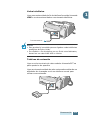 16
16
-
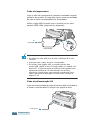 17
17
-
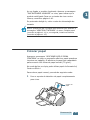 18
18
-
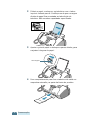 19
19
-
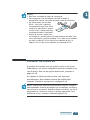 20
20
-
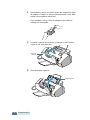 21
21
-
 22
22
-
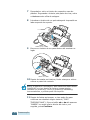 23
23
-
 24
24
-
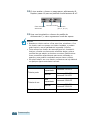 25
25
-
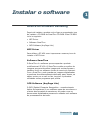 26
26
-
 27
27
-
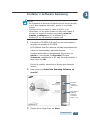 28
28
-
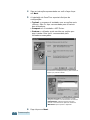 29
29
-
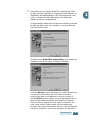 30
30
-
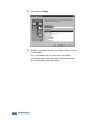 31
31
-
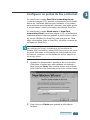 32
32
-
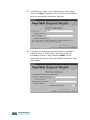 33
33
-
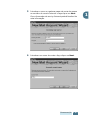 34
34
-
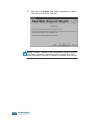 35
35
-
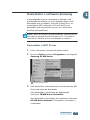 36
36
-
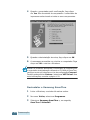 37
37
-
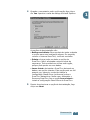 38
38
-
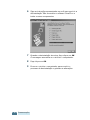 39
39
-
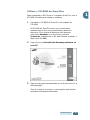 40
40
-
 41
41
-
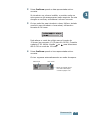 42
42
-
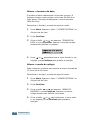 43
43
-
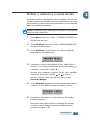 44
44
-
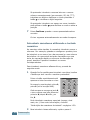 45
45
-
 46
46
-
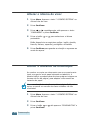 47
47
-
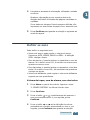 48
48
-
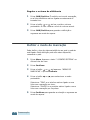 49
49
-
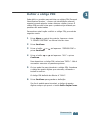 50
50
-
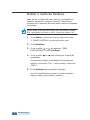 51
51
-
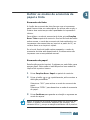 52
52
-
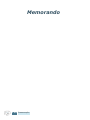 53
53
-
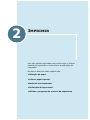 54
54
-
 55
55
-
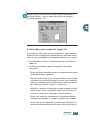 56
56
-
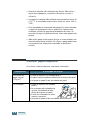 57
57
-
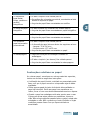 58
58
-
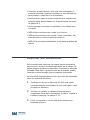 59
59
-
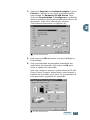 60
60
-
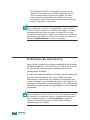 61
61
-
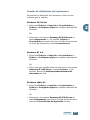 62
62
-
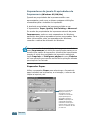 63
63
-
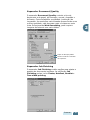 64
64
-
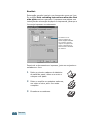 65
65
-
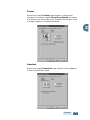 66
66
-
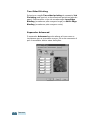 67
67
-
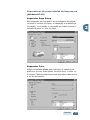 68
68
-
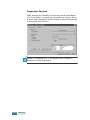 69
69
-
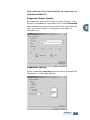 70
70
-
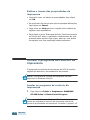 71
71
-
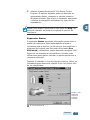 72
72
-
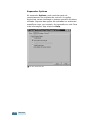 73
73
-
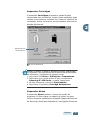 74
74
-
 75
75
-
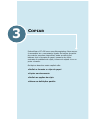 76
76
-
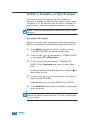 77
77
-
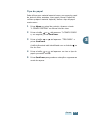 78
78
-
 79
79
-
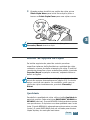 80
80
-
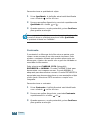 81
81
-
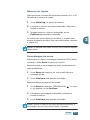 82
82
-
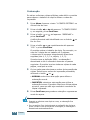 83
83
-
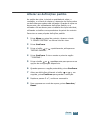 84
84
-
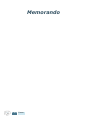 85
85
-
 86
86
-
 87
87
-
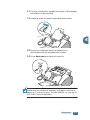 88
88
-
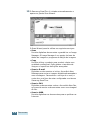 89
89
-
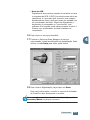 90
90
-
 91
91
-
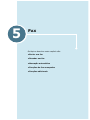 92
92
-
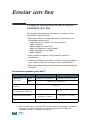 93
93
-
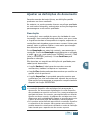 94
94
-
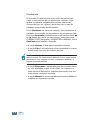 95
95
-
 96
96
-
 97
97
-
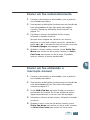 98
98
-
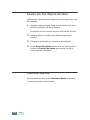 99
99
-
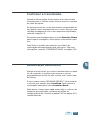 100
100
-
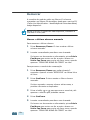 101
101
-
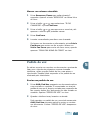 102
102
-
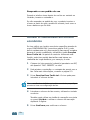 103
103
-
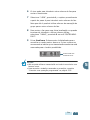 104
104
-
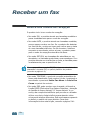 105
105
-
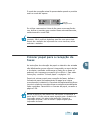 106
106
-
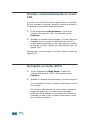 107
107
-
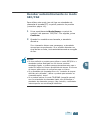 108
108
-
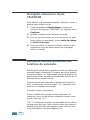 109
109
-
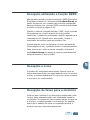 110
110
-
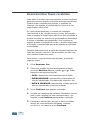 111
111
-
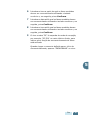 112
112
-
 113
113
-
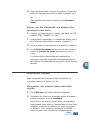 114
114
-
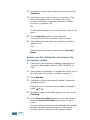 115
115
-
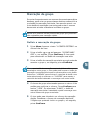 116
116
-
 117
117
-
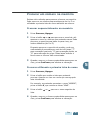 118
118
-
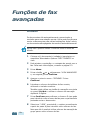 119
119
-
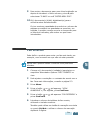 120
120
-
 121
121
-
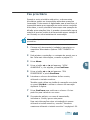 122
122
-
 123
123
-
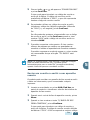 124
124
-
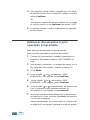 125
125
-
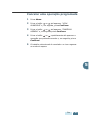 126
126
-
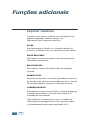 127
127
-
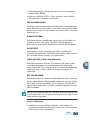 128
128
-
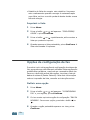 129
129
-
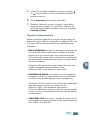 130
130
-
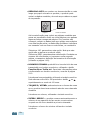 131
131
-
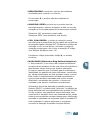 132
132
-
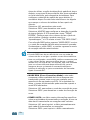 133
133
-
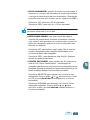 134
134
-
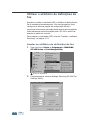 135
135
-
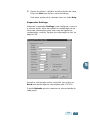 136
136
-
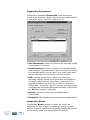 137
137
-
 138
138
-
 139
139
-
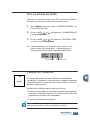 140
140
-
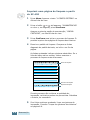 141
141
-
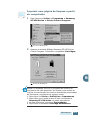 142
142
-
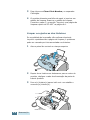 143
143
-
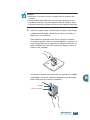 144
144
-
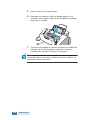 145
145
-
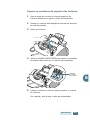 146
146
-
 147
147
-
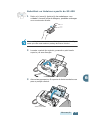 148
148
-
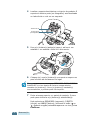 149
149
-
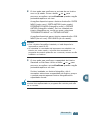 150
150
-
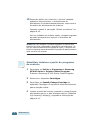 151
151
-
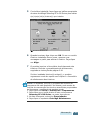 152
152
-
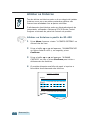 153
153
-
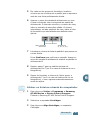 154
154
-
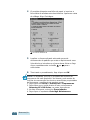 155
155
-
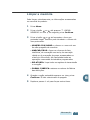 156
156
-
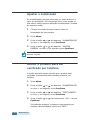 157
157
-
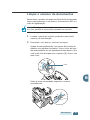 158
158
-
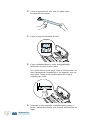 159
159
-
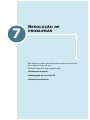 160
160
-
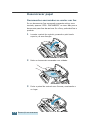 161
161
-
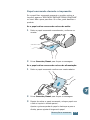 162
162
-
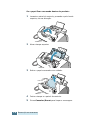 163
163
-
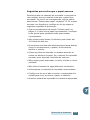 164
164
-
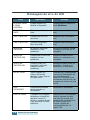 165
165
-
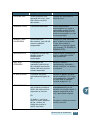 166
166
-
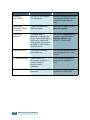 167
167
-
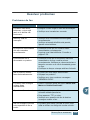 168
168
-
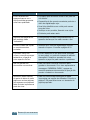 169
169
-
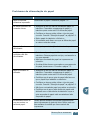 170
170
-
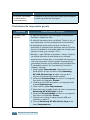 171
171
-
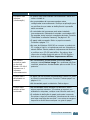 172
172
-
 173
173
-
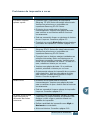 174
174
-
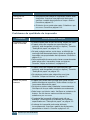 175
175
-
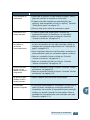 176
176
-
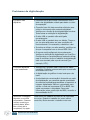 177
177
-
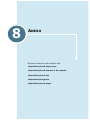 178
178
-
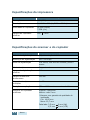 179
179
-
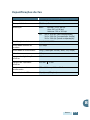 180
180
-
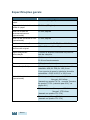 181
181
-
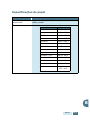 182
182
-
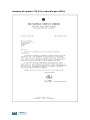 183
183
-
 184
184
-
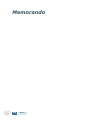 185
185
-
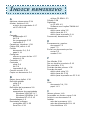 186
186
-
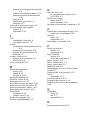 187
187
-
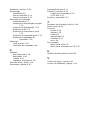 188
188
Samsung SF-430 Manual do usuário
- Categoria
- Máquinas de fax
- Tipo
- Manual do usuário
Artigos relacionados
Outros documentos
-
HP LaserJet 3200 All-in-One Printer series Guia de usuario
-
Philips PFA441/000 Product Datasheet
-
Dell 926 All In One Inkjet Printer Guia de usuario
-
Dell V515w All In One Wireless Inkjet Printer Guia de usuario
-
Dell 948 All In One Printer Guia de usuario
-
Dell 966 All in One Inkjet Printer Guia de usuario
-
Dell 968 All In One Photo Printer Guia de usuario
-
Dell V313w All In One Wireless Inkjet Printer Guia de usuario
-
Lexmark X820E Setup Manual
-
Lexmark X4500 Setup Manual